OneDrive は、ファイルのバックアップ、保存、共有に最適な場所です。すべてのユーザーに15GBの無料ストレージを提供します。写真、ビデオ、その他のオフィス ファイルを OneDrive に保存して、いつでもどこからでもアクセスできます。コンピューターまたはOneDrive にAndroidをバックアップする と、データを損失から保護できます。ただし、これらのファイルをOneDriveから携帯電話に復元する場合は、より簡単かつ安全に行う方法がわからない場合があります。
この記事では、OneDriveのバックアップをAndroidまたはSamsungデバイスに復元する方法を学習します。そして、あなたが興味を持っているなら、私たちはついにあなたに紹介します 古い電話から新しいAndroidまたはサムスンギャラクシーS9 / S9エッジにデータを転送する方法.
パート1:ワンクリックでOneDriveバックアップデータをアンドロイド/サムスンに復元する
パート2:OneDriveファイル/写真/ビデオをアンドロイドに保存する
パート3:古い電話からAndroid /サムスンにデータを転送する方法のヒント
注:この電話転送ソフトウェアは、現在、OneDriveバックアップデータをAndroid携帯に復元することをサポートしていないことに注意してください。以下の他の方法をお試しください。
あなたはOneDriveからサムスンギャラクシーのようなAndroid携帯電話にバックアップデータを復元するための信頼できる方法を探していますか?その後、 電話転送を試すことができます。これは、プロフェッショナルで使いやすい電話から電話への転送ツールであり、OneDriveクラウドストレージからSamsungデバイスにデータを復元するのに役立ちます。OneDriveに加えて、Phone TransferはiCloud、iTunes、Kiesのバックアップからデータを復元することもできます。オンラインサービスからデータを復元するのは簡単で便利です。
電話転送を使用すると、音楽、ビデオ、写真、連絡先、SMS、通話履歴、カレンダー、メモなどを、アップル、ウィンドウズ、アンドロイド、シンビアン、またはブラックベリーデバイスを含む電話から電話に転送することもできます。また、電話データをコンピューターにバックアップし、ワンクリックでコンピューターから電話にデータを復元することもできます。
まず、下のボタンからコンピューターに電話転送をダウンロードします。次に、以下の詳細な手順に従って、OneDriveのバックアップデータをAndroid /サムスンギャラクシーに復元します。
ステップ1.電話転送をインストールして起動する
上のダウンロードボタンから電話から電話への転送プログラムをダウンロードしてインストールします。次に、それを起動し、インターフェイスから[バックアップから復元]オプションを選択する必要があります。次に、表示されるオプションからOneDriveを選択します。
ステップ2.OneDrive アカウントにサインアップする
新しいウィンドウがポップアップし、そこから「OneDriveバックアップファイル」ボックスの下にある「サインイン」ボタンをクリックする必要があります。メール、電話番号、または Skype を使用して OneDrive アカウントにサインアップします。
ステップ3.アンドロイド/サムスンの携帯電話をコンピュータに接続する
OneDriveに正常にサインインしたら、Android/Samsung電話をUSBケーブルでコンピューターに接続する必要があります。これまでに行ったことがない場合は 、電話でUSBデバッグを有効にします 。
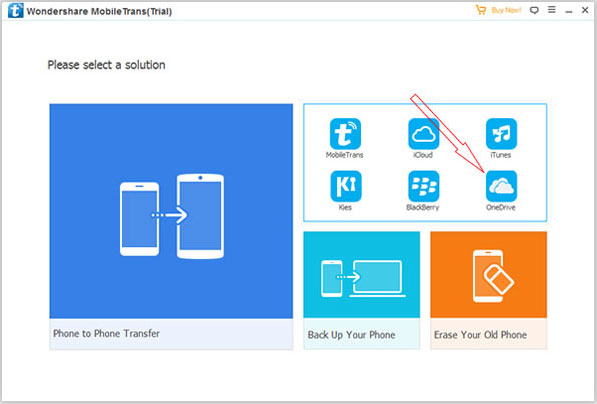
ステップ4.OneDriveのバックアップをアンドロイド/サムスンに復元する
これで、OneDriveバックアップから接続された電話にデータを選択的に復元できます。アプリ、画像、音楽、ビデオ、通話履歴などを選択できます。選択後、「コピー開始」ボタンをクリックして、OneDriveからAndroid /サムスンギャラクシーS9 / S9 + / S8 / S7 / S6へのデータの復元を開始します。
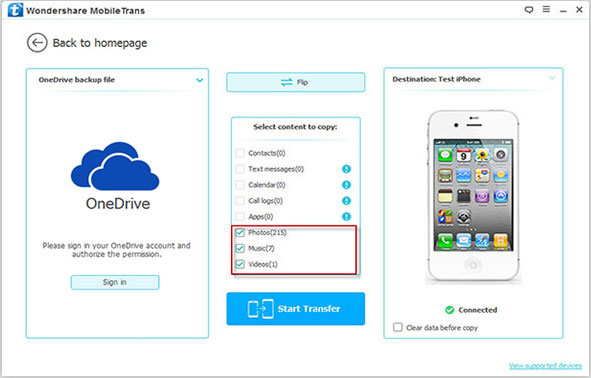
続きを読む:
ステップ1:あなたのアンドロイドでOneDriveを開く
あなたのAndroid携帯電話またはサムスンギャラクシー上のアンドロイドアプリのための OneDrive をダウンロードしてください。次に、それを起動してアカウントにサインインします。必要な写真、ビデオ、またはファイルを選択し、下部にある[保存]のボタンを押します。
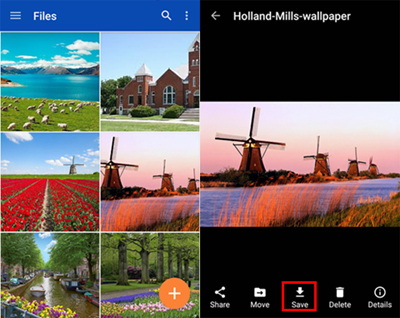
ステップ2:ファイルの保存場所を選択する
新しいポップアップウィンドウで、右上隅にある[保存]ボタンをタップして、選択したOneDriveファイル、写真、およびビデオを保存します。
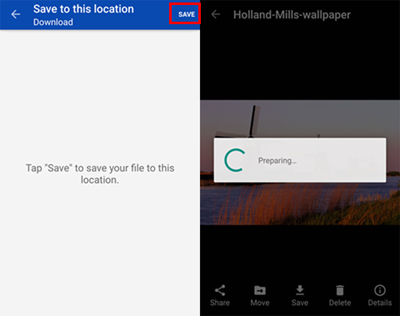
ステップ3:アンドロイドへのOneDriveファイルの保存を開始します
ファイルのダウンロードプロセスがすぐに開始されます。AndroidデバイスをWi-Fiホットスポットまたはモバイルネットワークに接続していることを確認してください。選択したファイル、写真、ビデオがAndroidの内部ストレージの「ダウンロード」フォルダにダウンロードされるまでしばらく待ちます。
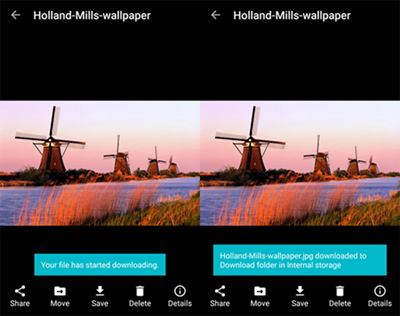
上記の2つの解決策に従うことで、OneDriveからAndroidフォンにデータを簡単に復元できます。しかし、古い電話から新しい電話にデータを転送したい場合はどうでしょうか。さて、Coolmuster Mobile Transfer (スマホデータ移行)を試す時が来ました。これを使用すると、AndroidデバイスとiOSデバイスを含む2つの異なる電話間でワンクリックでデータを転送できます。このプログラムは、連絡先、SMS、写真、ビデオ、本、通話履歴、音楽、アプリなど、ほとんどすべてのコピーをサポートしています。
以下は、モバイル転送を使用して古い電話から新しいAndroid / Samsung電話にデータを転送する方法に関する3ステップガイドです。まず、以下のようにダウンロードボタンを使用してコンピュータにプログラムをダウンロードする必要があります。
ステップ1:スマホデータ移行を実行する
コンピューターでモバイル転送を起動すると、次のようなプライマリインターフェイスが表示されます。2台の電話をUSBケーブルでコンピューターに接続するように求められます。

ステップ2:2台の電話をコンピューターに接続する
古い携帯電話と新しいアンドロイド/サムスンの携帯電話を2本のUSBケーブルでコンピュータにリンクします。スマホデータ移行は2台の電話を検出し、転送可能なすべてのコンテンツを中央に表示します。

ステップ3:選択的にデータの転送を開始する
転送したいものすべてにチェックマークを付けます。 次に、「転送開始」ボタンをクリックして、古い電話から新しいAndroidまたはSamsung電話にすべてを即座に移動します。

スマホデータ移行は、古い電話から新しいAndroidまたはiOSデバイスにデータを転送したい場合に最適なツールです。ダウンロードして試してみることができます!
関連記事:





